PC
ダウンロード
開発環境
リンク集
おすすめフリーソフト
CentOS Server
Raspberry Pi
Ubuntu Server
WEB
DokuWiki
iPhone
iPhoneサンプル
電子工作
個人的なメモ
ネットワークとSSHの設定
ネットワークの設定
ip コマンドでインタフェース名を調べます。
$ ip a
1: lo: <LOOPBACK,UP,LOWER_UP> mtu 65536 qdisc noqueue state UNKNOWN
link/loopback 00:00:00:00:00:00 brd 00:00:00:00:00:00
inet 127.0.0.1/8 scope host lo
valid_lft forever preferred_lft forever
inet6 ::1/128 scope host
valid_lft forever preferred_lft forever
2: enp0s3: <BROADCAST,MULTICAST,UP,LOWER_UP> mtu 1500 qdisc pfifo_fast state UP qlen 1000
link/ether 08:00:27:21:50:ee brd ff:ff:ff:ff:ff:ff
inet 192.168.3.25/24 brd 192.168.3.255 scope global dynamic enp0s3
valid_lft 604301sec preferred_lft 604301sec
inet6 2001:c90:8207:9f7:a00:27ff:fe21:50ee/64 scope global noprefixroute dynamic
valid_lft 2591857sec preferred_lft 604657sec
inet6 fe80::a00:27ff:fe21:50ee/64 scope link
valid_lft forever preferred_lft forever
調べたインタフェースのファイルを編集し、固定IPにします。
$ su - # vi /etc/sysconfig/network-scripts/ifcfg-enp0s3
TYPE="Ethernet" BOOTPROTO="none" DEFROUTE="yes" PEERDNS="yes" PEERROUTES="yes" IPV4_FAILURE_FATAL="no" IPV6INIT="yes" IPV6_AUTOCONF="yes" IPV6_DEFROUTE="yes" IPV6_PEERDNS="yes" IPV6_PEERROUTES="yes" IPV6_FAILURE_FATAL="no" NAME="enp0s3" UUID="8de8a64e-8582-4145-8f40-4bc82d239217" DEVICE="enp0s3" ONBOOT="yes" # IP Address IPADDR="192.168.3.101" # Subnet Mask NETMASK="255.255.255.0" # Default Gateway GATEWAY="192.168.3.1" # DNS Server DNS1="192.168.3.1"
各値は自分の環境に合わせ設定すること。
設定が終わったら再起動。
# systemctl restart sshd.service # exit
PuTTYでリモートログイン
SSHクライアントを使えば、Windows等から、ubuntuサーバにログインし操作することが可能です。
ここではPuTTY ごった煮版を使います。
まず、PuTTYの最新版をダウンロードし適当なフォルダーに解凍し実行します。
ホスト名にサーバーのIPアドレス、セッション一覧に接続名を入力します。

「ウィンドウ」「変換」の文字コードの設定で「UTF-8/Auto-Detect Japanese」を選びます。
設定が終わったら「セッション」を選び「保存」ボタンを押し設定を保存します。

セッションの一覧から接続名をダブルクリックするか、接続名を選び「開く」で接続します。
最初の一回目のみ以下のウィンドウが開きますので、「はい」を選びます。

ログイン画面が出れば成功です。

パスワード認証の無効化
まずは、認証用の鍵を作成。
$ mkdir ~/.ssh $ ssh-keygen Generating public/private rsa key pair. Enter file in which to save the key (/home/hoge/.ssh/id_rsa): # 何も入れずに Enter Enter passphrase (empty for no passphrase): # 何も入れずに Enter Enter same passphrase again: # 何も入れずに Enter Your identification has been saved in /home/hoge/.ssh/id_rsa. Your public key has been saved in /home/hoge/.ssh/id_rsa.pub. The key fingerprint is: **:**:**:**:**:**:**:**:**:**:**:**:**:**:**:** hoge@centos7.localdomain The key's randomart image is: +--[ RSA 2048]----+ | ooo | | + *o. | | B o.. | | . . + o | | = S + | | = . . | | . | | .o. | | E++o | +-----------------+ $ mv ~/.ssh/id_rsa.pub ~/.ssh/authorized_keys $ chmod 700 ~/.ssh $ chmod 600 ~/.ssh/authorized_keys
秘密鍵を何らかの方法で取り出したら、サーバーからは削除します。
$ rm ~/.ssh/id_rsa
sshd の設定変更。
$ su - # vi /etc/ssh/sshd_config
PubkeyAuthentication yes # 公開鍵認証の許可 # The default is to check both .ssh/authorized_keys and .ssh/authorized_keys2 # but this is overridden so installations will only check .ssh/authorized_keys AuthorizedKeysFile .ssh/authorized_keys #AuthorizedPrincipalsFile none #AuthorizedKeysCommand none #AuthorizedKeysCommandUser nobody # For this to work you will also need host keys in /etc/ssh/ssh_known_hosts #HostbasedAuthentication no # Change to yes if you don't trust ~/.ssh/known_hosts for # HostbasedAuthentication #IgnoreUserKnownHosts no # Don't read the user's ~/.rhosts and ~/.shosts files #IgnoreRhosts yes # To disable tunneled clear text passwords, change to no here! #PasswordAuthentication yes #PermitEmptyPasswords no PasswordAuthentication no # パスワード認証の禁止
設定が終わったら再起動。
# systemctl restart sshd.service # exit
特に明示されていない限り、本Wikiの内容は次のライセンスに従います: CC Attribution-Share Alike 4.0 International